Пользователям компьютеров для различных целей довольно часто приходится записывать необходимую информацию на CD/DVD диски. Есть много программ, как платных так и бесплатных, осуществляющих данную функцию.

Бесплатная программа для записи дисков SCDWriter (Small CD Writer) на мой взгляд одна из самых удобных. И именно о ней я и хочу вам рассказать сегодня.
Бесплатная программа для записи дисков SCDWriter
В первую очередь она удобна тем, что её не нужно устанавливать, а потом тем, что она полностью на русском языке, имеет небольшой размер и очень проста в управлении. В отличие от её платных аналогов типа Nero в SCDWriter отсутствуют всяческие ненужные прибамбасы, которые способны лишь утяжелить программу. Скачать программу можно отсюда.
Что умеет SCDWriter?
Помимо стандартной записи дисков SCDWriter поддерживает ещё:
- Создание ISO-образов.
- Запись ISO-образов на диск.
- Создание загрузочных дисков.
- Создание многосессионных дисков.
- Просмотр всех сессий на диске и извлечение из них файлов.
Запускается программа с помощью файла SCDWriter.exe
Интерфейсное окно программы выглядит следующим образом:
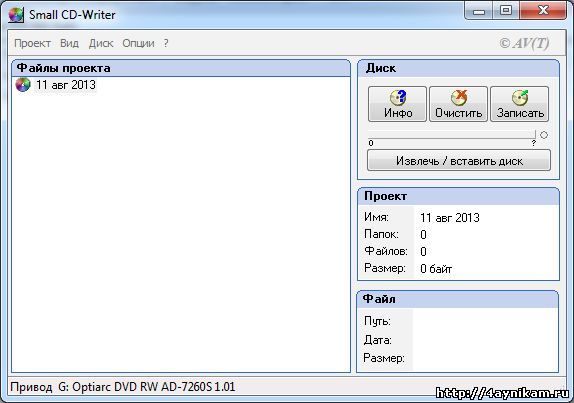
Слева в окне отображаются файлы проектов, а справа функциональные кнопки. Давайте посмотрим как ею непосредственно пользоваться.
Запись данных на диск
- Для начала вставляем чистый диск в CD/DVD привод. Нажав на кнопку «Инфо» можно узнать размер диска.
- Далее в основном окне нажав на правую кнопку мыши из выпадающего меню можно проделать следующее:
- Откроется окно, где необходимо выбрать скорость записи (рекомендую выбирать среднюю) и снова нажать на «Запись». Остается только дождаться окончания записи.
— Переименовать проект/диск (можете назвать как хотите, чтобы потом вам легче было сразу понять что на данном диске).
— Добавить файлы в проект (запись отдельно файлов)
— Добавить папку в проект (запись всей папки вместе с содержимым)
— Добавив все, что вам нужно записать убедитесь, что размер данных не превышает объём вашего диска (информация об этом отображается под кнопками «Инфо”, «Очистить” и «Записать”). Теперь жмите «Записать».
Запись ISO-образа на диск
- Вставляем чистый диск в CD/DVD привод.
- Далее в верхнем меню «Диск» выбираем пункт «Записать ISO-образ на диск».
- В следующем шаге указываем на ISO-образ, который хотим записать на диск и жмем «Запись».
- Осталось только выбрать скорость записи, ещё раз нажать на кнопку «Запись» и дождаться окончания записи.
Создание загрузочного диска
Для создания загрузочного диска (например для записи на диск антивирусной утилиты DrWeb LiveCD) на стадии выбора скорости записи необходимо нажать на кнопку в виде синих стрелочек.

Откроются дополнительные опции, где необходимо поставить галочки в пунктах «Финализировать диск» и «Создать загрузочный диск» и только потом уже нажимать кнопку «Запись».
Послесловие
На этом вроде бы и всё друзья. Если у вас есть вопросы по теме «Бесплатная программа для записи дисков«, то задавайте их в комментариях. Также можете предложить программы, которыми пользуетесь вы. До новых встреч на сайте.
